기 타 공유기로 KMS인증을 받아봅시다
2013.11.21 18:25

오늘의 작업대상이 되어준 구시대 유물중의 유물 전설의 WRT54G
일 반 iptime등의 공유기는 안 되고, dd-wrt, openwrt, tomato등의 리눅스 기반의 펌웨어를 구동할 수 있는 기종 (브로드컴제 칩셋인 dlink나 linksys등은 대부분 해당됩니다)이거나, mips/arm을 사용하는 (98%이상 해당됨) NAS라면 전부 구동이 가능합니다
이 방법의 가장 중요한점은 보통 한대씩은 가지고 있고, 24시간 가동중인 공유기나 NAS를 이용해서 서버를 돌릴 수 있고, 외부로도 쉽게 서비스 가능한점입니다 (하지만 웃기게 공유기에서 직접 돌리면 외부에서 잘 안 되는경우가 발생하기도 합니다)
먼져 기종에 따라 방법이 달라집니다
USB포트가 달려있는 공유기나, NAS라면 자체 공간에 파티션을 만들던지해서 작업하시길 추천하고, 아닌경우는 공유기의 펌웨어 설치후 남은 공간인 JFFS를 이용해야합니다
가장 기본적인 내용은 https://forums.mydigitallife.info/threads/50234-Emulated-KMS-Servers-on-non-Windows-platforms/page26를 참조해주시면 됩니다 (상단의 포스트 참조)

작업에 사용한 WRT54G도 USB가 없는 상태라 JFFS를 이용했습니다 (포맷이 되면 반드시 상단의 Enable체크를 한 후 Save해주세요!)
JFFS(흑은 JFFS2)를 활성화한후 ssh나 telnet으로 해당 기기에 접속합니다

전 접속에 언제나 애용하는 Putty를 이용했습니다 (혹시 SSH접속이 안 되시는분들은 Administration - Admin Access에 가셔서 SSHD Daemon을 활성화해주세요

아디는 root, 비번은 관리페이지 접속 비번을 넣어주시면 됩니다 (기본이면 admin내지 root입니다)

다음 ini파일 (이름은 뭐든 상관없어서 전 kms.ini로 했습니다)을 작성합니다
내용물은 해당 쓰레드에 나오는대로
55c92734-d682-4d71-983e-d6ec3f16059f = 05426-00168-152-564055-03-1049-9200.0000-0912013
59a52881-a989-479d-af46-f275c6370663 = 55041-00096-200-026043-03-1049-7601.0000-0162013
0ff1ce15-a989-479d-af46-f275c6370663 = 55041-00096-200-625305-03-1049-7601.0000-0572013
로 하셔야 합니다

i키를 눌러서 입력모드로 바꾸시고, 위의 내용을 복사해서 붙인후에 esc키를 눌러서 커맨드 모드로 와서 :wq를 입력하고 엔터를 쳐서 저장후 빠져나오시면 됩니다
다음 https://rghost.net/50278978를 받으시던지(패스워드 2013) 첨부된 파일을 받으셔서 자신의 기종에 맞는 바이너리를 골라주세요 (보통 arm static아니면 mips static이면 되고, dd-wrt, openwrt, tomato인 경우는 dd-wrt라 붙은넘을 써주세요)
잘 모르시는경우는 다음과 같이 해주세요
먼져 시퓨를 확인해야하니 Status의 Overview로 가시던지

다음과 같이 시퓨 종류를 확인해서 해당 칩셋명을 구글링해서 아키텍쳐를 확인해주세요 (라지만 wrt계열이나 tomato가 올라가면 90%의 확율로 mipsel입니다)

이런식으로 자신의 기종에 맞는 바이너리를 풀어주세요 (용량 문제가 아닌이상 static만 써주세요) (구버전의 펌웨어인 경우는 gcc3.4.6을 써주세요)
이제 이걸 전송해야하는데 방법은 3가지가 있습니다
1번째로 USB가 있는 기종의 경우 USB에 저장해서 그걸 포트에 꽃아서 cp명령으로 복사합니다 (하지만 이게 된다면 애초에 JFFS라는 삽질을 안 했겠죠)
2번째로 sftp로 던지는 방법이 있는데 설명할려면 꽤나 분량이 나오므로 생략합니다 (검색하면 엄청나게 나오니 생략합니다)
마지막 3번째가 저희가 쓰게 될 wget으로 전송하는 방법입니다
이걸 위해서는 전송용 웹서버가 필요로 해집니다
첨부된 hfs나 기타 방법으로 웹서버를 구축해주세요 (본문은 간단하게 hfs기준으로 설명합니다)

먼져 실행하신후 상단에 표시되는 주소를 잘 봐둡니다

다음 집 아이콘 우측의 /에 우클릭을 한후 add files...을 클릭합니다

다음 압축 풀어준 바이너리를 골라줍니다 (사실 이 방법으로 스크립트나 ini도 전송 가능합니다)

추가된 파일명이 너무 길고 복잡해서 입력하기 귀찮으니 해당 항목 선택후 F2키를 눌러서 간단한 이름으로 고칩니다
파일서버 준비가 되었다라면 전송해볼 차래입니다

파일을 저장할 /jffs로 이동후 내장된 wget명령을 이용해서 아까 hfs에 뜬 주소/파일명 형식으로 받아주세요 (스샷대로 입력하시면 됩니다)
이제 기동용 스크립트만 준비하시면 되는데, 첨부된걸 받아서 경로만 바꾸시던지, 아니면
#!/bin/sh
EXECUTABLE="/jffs/kmsd"
INIFILE="/jffs/kms.ini"
PIDFILE="/jffs/kmsd.pid"
PORT="1688"
if [ ! -f $EXECUTABLE ] || [ ! -f $INIFILE ]; then
echo "Check variables in init daemon or missing files"
exit 1
fi
case "$1" in
start)
#Start daemon
if [ ! -f $PIDFILE ]; then
$EXECUTABLE -i $INIFILE -p $PIDFILE -P $PORT &
echo "KMS Has been started"
exit 0
else
PID=`cat $PIDFILE`
kill -s 0 $PID
RESULT=$?
if [ -f $PIDFILE ] && [ $RESULT -eq 0 ]; then
echo "KMS Server is already running"
exit 2
else
echo "Please check Pid file or user forcestart to overwrite pid"
fi
fi
;;
stop)
#Stop Daemon
if [ -f $PIDFILE ]; then
PID=`cat $PIDFILE`
kill $PID
rm $PIDFILE
echo "KMS Has been stopped"
exit 0
else
echo "KMS is not running"
exit 1
fi
;;
restart)
$0 stop
$0 start
;;
forcestart)
rm $PIDFILE
$EXECUTABLE -i $INIFILE -p $PIDFILE &
exit 0
;;
*)
echo "Usage: $0 start|stop|restart|forcestart"
exit 0
;;
esac
이런식으로 작성해주세요 (쓰레드의 스크립트에 새버전에 추가된 포트지정인 -P를 추가했습니다)
작성 방법은 위의 ini작성하듯이 vi로 해주시던지 컴에서 편집후 hfs에 등록해서 wget으로 전송해주세요

마지막으로 퍼미션을 조정하시면 됩니다
이제 시험을 해볼 차래인데

다음과 같이 나오면 성공입니다

마무리로 자동으로 실행되게 해줄 차래인데 jffs에 넣은경우는 스크립트(administration - scripts)의 부트항목에 넣으시고, usb에 저장하신경우는 usb마운트 직후 (USB and NAS - USB Suport)에 실행되게 등록해주세요 (등록하는 내용은 init 흑은 USB의 mount쪽에 sh /jffs/kmsd.sh start 이런식으로 해주시고, USB의 unmount/shutdown에는 sh /jffs/kmsd.sh stop 이런식으로 등록해주세요) (역시 언제나처럼 잊지말고 Save를 눌러주세요!) (종료명령 등록하는걸 잊어버리면 한번 서버 기동후 재부팅하면 pid가 삭제가 안 되어 실행이 안 되는 불상사가 발생합니다)
이제 마무리로 방화벽을 iptable로 고치시던지 귀찮으시다면 포트포워딩으로 1688을 열어주세요 (NAS인 경우는 포트포워딩이나 DMZ지정을 이용해주세요)

스샷처럼 입력한후 Add를 눌러서 추가후 Save로 저장해주세요
이걸로 준비는 끝났습니다
로
컬인 경우는 공유기 주소인 192.168.1.1 (환경에 따라 다를 수 있습니다)를 kms서버주소로 쓰시면 되고, 외부에서는
wan에 할당된 ip를 쓰시면 됩니다 (만일 회선에 따라 1688포트를 못 쓰는 경우는 ini의 포트와 포워딩 포트를
바꾸어주세요)

정품 인증 안 된 상태에서

키 설치 (볼름이 아닌경우)후에 서버를 지정해주시면 됩니다 (설치에 필요한 GVLK키는 구글링하면 나옵니다)


결과물

현시점에서는 온라인이 되거나 업데이트되도 풀리는일 없습니다
댓글 [12]
-
DarknessAngel 2013.11.21 18:26
-
FourLeaf 2013.11.21 20:08 여담입니다만 제일 아래쪽에 있는 가상아이피는 모자이크 안하셨어도 상관없었을거 같네요 ㅎㅎ
잘 봤습니다.
방금 안드로이드폰에 한번 해봤는데 공유기도 한번 해줘볼까 싶네요.
버팔로 공유기라 openwrt는 되거든요.
-
DarknessAngel 2013.11.21 20:45
확실히 사설따윈 모자이크로 안 해도 그만인데, 습관상 다 해버렸군요
안드로이드라면 스크립트로 돌려도 되고, 첨부된 파일의 android들어가는 바이너리를 직접 돌려서 (root 필요) 인증해도 잘 됩니다
버팔로라면 아마 높은 확율로 ar붙은걸로 작동할껍니다
작동 확인 방법은 바이너리 집어넣은다음 실행해보세요
아무 메세지 안 뜨면 제대로 되는거니 ps명령으로 구동여부 확인해보시고 해당 바이너리 보이면 작업하시고, 안 보이거나 에러 뜨면 다른넘 써보세요
공유기에 설정하면 매우 편한게 어차피 24시간 켜두는거니 그걸 써서 내외부의 모든 원하는 PC를 다 인증가능하고, 항상 인터넷에 꽃혀있죠
-
수퍼센트 2013.11.22 12:23
다음 달에 공유기 바꿀 예정인데...하나 추천해주시면 안될까요?...어려워 보이긴 한데...삽질 한 번 해보고 싶네요..기존에 쓰고 있던 게 인터넷 전화 사용하다보니 거기서 준 모델인데..유선 100Mbps, 무선 53Mbps짜리..라서...집에서 노트북 쓸 때 큰 파일 옮길 때 완전 괴롭더군요..어쩔 수 없이 USB써야 한다는..ㅠ..ㅠ..이 참에 무선 300Mbps이상 검색해보니 버팔로 모델은 값이 좀 쎄지만...유, 무선 모두 1Gbps도 있더라구요..유, 무선 1Gbps로 연결되면....정말 잼있을 것 같아서...담달에 공유기 바꿀 생각입니다..근데.,.바꿔도 인터넷 전화..되겠죠?...
-
DarknessAngel 2013.11.22 17:20
저런 펌 설치할려면 저가로 가실껀지 (시퓨 3~400, 램 32메가), 고가로 가실껀지 (시퓨 4~500, 램 32~64메가) 먼져 정하셔야합니다(무선까지 기가로 갈려면 AC지원하는 고가형이나 되는데, 쓸만한건 링크시스나 버팔로제로 20만쯤합니다)저가형이라면 D-Link제면 되고, 고가형이라면 버팔로나 이제 국내에는 중고나 해외대행만 있겠지만 링크시스제를 추천합니다
그리고 저 작업 스샷대로만 하나씩 따라하면 끝이라 어려울것 없습니다
경험상 아무 공유기나 써도 포트 안 막는 이상 전화 잘 됩니다
-
칼킨 2013.11.22 22:04
현재 국내에서 구입 가능한 공유기중에서 dd-wrt나 openwrt가 적용 가능한 공유기는,
저가형으로는 D-Link와 TP-Link 공유기들이 있고,
중고가형으로는 넷기어와 버팔로 공유기들이 있습니다.
-
DarknessAngel 2013.11.23 01:25
그런데 그게 openwrt wiki던가 보면 엄청난 숫자의 제조사가 존재합니다 (대표적으로 많이 쓰는게 그넘들이죠)
국내 유통모델도 상당히 많습니다
다만 국내산인 IPTime이나 Zio등은 Realtek칩셋 (저가)를 고집하는 경향이 강해서 좀 힘들죠 (보통은 브로드컴제 기준으로 나옴) (이외에 롬용량이 4메가 미만인 경우도 허다하죠)
자세한건 https://wiki.openwrt.org/toh/start를 봐주세요 (단 해당 목록에 없어도 dd-wrt는 지원하는 경우도 있으니 반드시 기종명으로 검색해보세요)
-
칼킨 2013.11.23 09:14
dd-wrt나 openwrt가 지원하는 칩셋이 브로드컴 칩셋과 아데로스 칩셋 정도인데, 국내에 유통되는 공유기의 대부분이 리얼텍 칩셋을 쓰죠. 또한 국내에만 출시되는 iptime 공유기와 같은 경우, 지원되지 않구요.
참고로, dd-wrt가 지원되는 지를 확인하려면 다음의 링크에 모델명을 입력해보세요.
-
터닝포인트 2013.11.24 10:38
TP-LINK TL-WDR4300 이란 제품이 최근에 들어왔습니다.
이 제품이 국내 유통 제품 중 DD-WRT 가능 공유기 중 사양이 괜찮습니다.
Atheros 칩셋, USB 포트 2개, 5GHz 지원, 외장 안테나 3개
외국에서 평이 아주 좋습니다.
-
DarknessAngel 2013.11.24 21:47
호오 시퓨 560에 외장 3안테나인것도 괜찮은데, 가장 맘에 드는건 램이 128메가나 되네요 +_+ (USB포트쪽이야 원래 허브 꽃으면 끝이고, 내부 대역폭은 어차피 1bus용일테니 패스~)
-
brucex 2014.09.10 17:20
어휴 올 봄에 공유기 살 때 봤었더라면......
-
마이크로 2013.12.20 09:58 OPENWRT 펌웨어 에서도 잘 되네요
만들고 싶었던 서버인데 좋은 정보 감사 합니다.
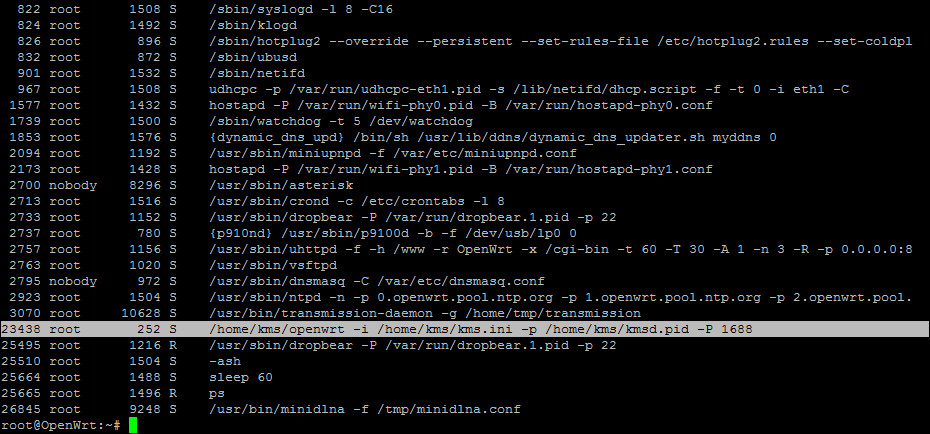
| 번호 | 제목 | 글쓴이 | 조회 | 추천 | 등록일 |
|---|---|---|---|---|---|
| [공지] | 강좌 작성간 참고해주세요 | gooddew | - | - | - |
| 2221 | 윈 도 우| OEM XP 선택해서 설치하기 [8] | gooddew | 8418 | 6 | 11-25 |
| 2220 | 윈 도 우| 윈도우8.1 에서 ipTIME 유무선공유기 192.168.0.1 접속이 ... [1] | 우주선 | 10600 | 5 | 11-25 |
| 2219 | 기 타| GVLK키 모음 [7] | DarknessAn | 12577 | 8 | 11-24 |
| 2218 | 소프트웨어| 비트디펜더 토탈 시큐리티 6개월 프로모션 [6] | sous_la_pl | 5058 | 5 | 11-23 |
| 2217 | 소프트웨어| 포토샵 기술 326가지(이미지파일) [18] | DOS | 11749 | 11 | 11-23 |
| 2216 | 윈 도 우| GPT 디스크에 VHD사용하기 [5] | 카멜 | 5921 | 2 | 11-22 |
| 2215 | 소프트웨어| 트루이미지(Acronis True Image) 추가본(본문 수정2) [81] | 고양이2 | 9654 | 32 | 11-22 |
| » | 기 타| 공유기로 KMS인증을 받아봅시다 [12] | DarknessAn | 13566 | 4 | 11-21 |
| 2213 | 소프트웨어| 오토핫키, 스크롤 가속도 주기 스크립트 | 유리얼음 | 4492 | 3 | 11-21 |
| 2212 | 윈 도 우| 윈도우7 처럼 윈도우8.1 종료 및 재시작, 로그아웃 [4] | 난라이도 | 8903 | 1 | 11-20 |
| 2211 | 소프트웨어| 안드로이드폰에서 구동하는 KMS에뮬 [11] | 링고스타 | 14673 | 10 | 11-20 |
| 2210 | 소프트웨어| 한컴오피스 2014 홈에디션 MLP 정품 다운로드 방법 [7] | 일교차 | 18655 | 1 | 11-20 |
| 2209 | 소프트웨어| KMSv6 Linux Bootable ISO 의 사용(추가) [5] | 링고스타 | 7577 | 3 | 11-20 |
| 2208 | 소프트웨어| 압축파일 바로 열기(아직도 모르시는 분들을 위하여) [17] | suk | 8535 | 9 | 11-19 |
| 2207 | 소프트웨어| StrokesPlus 창닫기/탭닫기 조정 스크립트(수정본) [2] | 유리얼음 | 4295 | 3 | 11-19 |
| 2206 | 윈 도 우| Win 8.1 인터넷 익스플로러 11의 유투브 호환성 문제 해결법 [4] | 일교차 | 8702 | 1 | 11-19 |
| 2205 | 소프트웨어| StrokesPlus 창닫기/탭닫기 조정 스크립트 [2] | 유리얼음 | 5069 | 2 | 11-19 |
| 2204 | 기 타| 빈 vhd에 이미지 설치와 부팅시키기 [7] | 카멜 | 6047 | 4 | 11-19 |
| 2203 | 소프트웨어| 한컴오피스 2014 업데이트 설정하는 법 [7] | 유기농초코 | 11547 | 2 | 11-17 |
| 2202 | 소프트웨어| VMware workstation 사용법(본문 수정-2) [76] | 고양이2 | 14984 | 30 | 11-14 |

기존에 작성한 게시물 링크뿐이라면서 짤려서 C&P로 올립니다
첨부파일은 링크로 가셔서 받으시던지, 어차피 공식 쓰레드나 인터넷에 굴러다니는걸 퍼온거고, 나머지는 게시물에 내용물 다 적혀있으니 편한대로 쓰시면 될듯
참고로 공유기나 NAS만 되는게 아니라 리눅스기반이면 첨부된 바이너리로 다 되고, 소스 빌드하면 어디든 올라갑니다
전 이미 제 라우터랑 사내에 놔둔 방화벽이랑, 저쪽에 놔둔 공유기랑, 테더링용으로 들고다니는 폰이랑, 제서버에 까지 다 탑재했습니다 (...)